Zunehmend setzt die Android-App-Entwicklung auf Linuxwachsend. Der Hauptgrund dafür ist, dass die Linux-Plattform es sehr einfach macht, eine vollständige Entwickler-Workstation zum Laufen zu bringen (im Vergleich zu anderen Plattformen).
SPOILER ALARM: Scrollen Sie nach unten und sehen Sie sich das Video-Tutorial am Ende dieses Artikels an.
Android-Entwicklungstools unter Linux
Android Studio ist Googles komplette Entwicklungssuite zum Erstellen von Software auf der Android-Plattform. Es kommt mit Dutzenden von Tools, Emulations-Setup und Code zum Arbeiten.
Hinweis: Bevor Sie versuchen, diese Software zu installieren, installieren Sie bitte Java. Wenn Sie Java nicht installieren, wird Android Studio unbrauchbar.
Installieren Sie Java
Das Abrufen von Java für Linux unterscheidet sich je nachBetriebssystem, das Sie verwenden. Im Allgemeinen bieten die meisten Linux-Distributionen eine hervorragende Unterstützung für OpenJDK. Es ist eine offene Implementierung der Java-Tools. Es ist am besten, diesen Weg zu gehen, und die meisten Entwickler werden den Unterschied nicht bemerken. Befolgen Sie die nachstehenden Anweisungen, um Java für Ihre Distribution zu aktivieren.
Hinweis: Abgesehen von OpenJDK müssen Sie möglicherweise andere Abhängigkeiten installieren, um Android Studio auf Ihrem Linux-PC auszuführen. Weitere Informationen finden Sie auf der offiziellen Handbuchseite für Linux.
Ubuntu
Ubuntu-Benutzer haben einfachen Zugriff auf OpenJDK. Ab Ubuntu-Version 18.04 ist OpenJDK 11 verfügbar. Um es zu installieren, öffne ein Terminal und benutze das Geeignet Paketverwaltungstool, um es in Gang zu bringen.
sudo apt install openjdk-11-jdk
Benötigen Sie mehr als nur das Standardpaket OpenJDK 11? Schauen Sie sich diese anderen Pakete an.
Debian
Debian ist eine Linux-Distribution mit Schwerpunktin erster Linie auf solide, stabile Software. Aus diesem Grund ist die absolut neueste Version von OpenJDK schwer zu bekommen (Version 11). Es ist jedoch möglich, Version 8 zu erhalten, die funktionsfähig ist.
Hinweis: Wenn Sie unbedingt Version 11 benötigen, sollten Sie in Betracht ziehen, Debian von "Stable" auf "Testing" zu aktualisieren oder zumindest Backports zu verwenden.
sudo apt-get install openjdk-8-jdk
Alternativ können Sie alles Java JDK 10-Zeug in Debian installieren mit:
sudo apt-get install openjdk-8-*
Arch Linux
Arch Linux ist auf dem neuesten Stand der Linux-TechnologieProblem damit, dass eine relativ aktuelle Version von OpenJDK korrekt funktioniert. Leider gibt es trotz der aktuellen Version von Arch derzeit keine Builds von Version 11. Dennoch haben Benutzer Zugriff auf OpenJDK 10, das noch relativ neu ist.
Um die Software zu installieren, öffnen Sie ein Terminal und verwenden Sie die Pacman Verpackungswerkzeug, um es zum Laufen zu bringen.
sudo pacman -S jdk10-openjdk
Fedora
Fedora Linux verfügt über die Version 10 von OpenJDK, die für die Ausführung und Entwicklung unter Android Studio ausreichen sollte. Verwenden Sie zum Installieren die DNF Paketverwaltungstool im Terminal.
sudo dnf install java-openjdk -y
OpenSUSE
Je nachdem, welche OpenSUSE-Version Sie verwenden, sind Ihre Pakete entweder sehr neu oder sehr alt. Aus diesem Grund ist es etwas schwierig, eine Version von OpenJDK für alle SUSE-Versionen zum Laufen zu bringen.
Um OpenJDK zum Laufen zu bringen, gehen Sie zur Download-Seite für OpenSUSE. Wählen Sie auf der Downloadseite die gewünschte OpenJDK-Version aus und klicken Sie auf die Schaltfläche "Installieren", um den Installationsvorgang zu starten.
Generisches Linux
Viele Linux-Distributionen (auch die obskuren)Verwenden Sie OpenJDK, da es sicher in Software-Repositorys aufgenommen werden kann. Daher ist die Installation von OpenJDK unglaublich einfach. Öffnen Sie dazu ein Terminal und durchsuchen Sie Ihren Paketmanager nach „OpenJDK“. Alternativ können Sie es von der offiziellen Website herunterladen.
Laden Sie Android Studio herunter
Leider verfügt Android Studio nicht über ein Binärpaket zum Herunterladen. Stattdessen müssen Benutzer, die die Entwicklungssuite unter Linux verwenden möchten, eine komprimierte Archivdatei herunterladen.
Gehen Sie zur offiziellen Download-Seite und klicken Sie aufauf dem Linux-Download-Link. Lesen Sie die EULA durch und aktivieren Sie das Kontrollkästchen, um die Vereinbarung zum Starten des Downloads zu akzeptieren. Wenn der Download abgeschlossen ist, öffne ein Terminalfenster und benutze das Entpacken-Tool, um Android Studio zu extrahieren.
cd ~/Downloads unzip android-studio-ide-*-linux.zip
Verwendung der CD Befehl, bewegen Sie das Terminal in die Behälter Unterordner.
cd android-studio/bin
Installieren Sie Android Studio
Starten Sie das Android Studio-Installationstool mit:
./studio.sh

Wählen Sie im Android Studio-Assistenten die Option "Standard". Wenn der Android Studio-Assistent den Installationsvorgang abgeschlossen hat, klicken Sie auf die Option „Neues Android Studio starten“, um mit der Entwicklung zu beginnen.
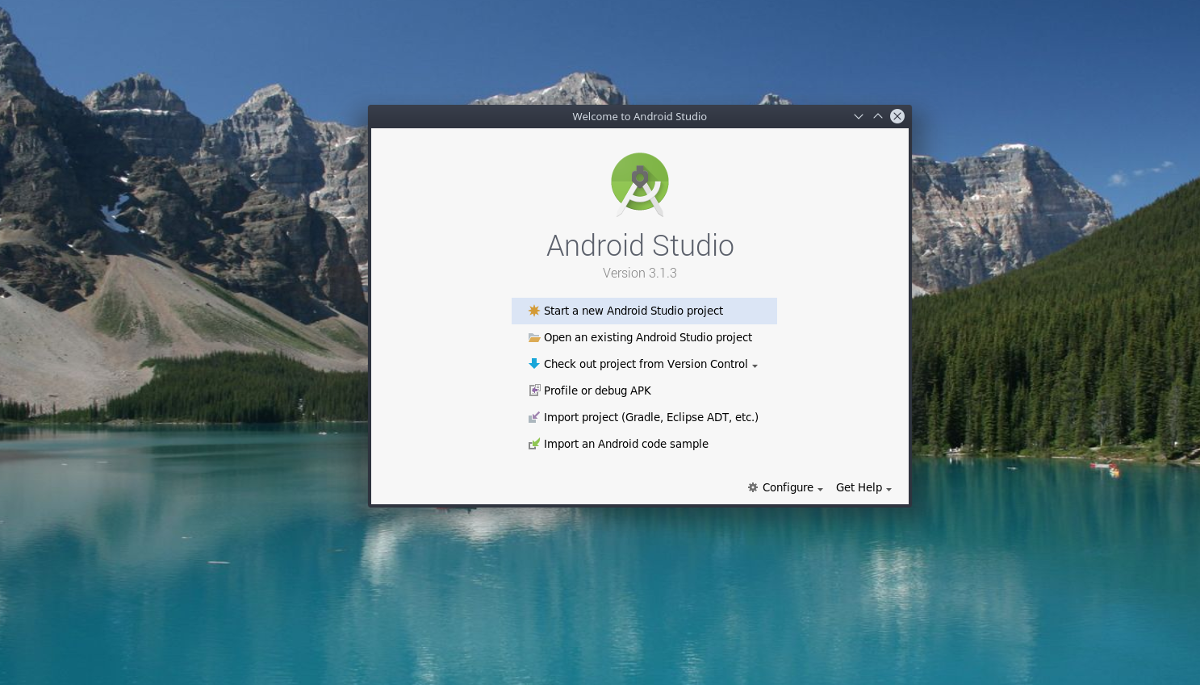
Android-Befehlszeilentools
Abgesehen von Android Studio gibt es noch anderewichtige Entwicklungstools für Linux, die Sie möglicherweise installieren möchten. Insbesondere Befehlszeilentools, mit denen Benutzer mit Geräten unter Linux interagieren können. Zum Glück ist die Installation dieser Befehlszeilentools nicht so langweilig wie die von Android Studio.
Befolgen Sie die nachstehenden Anweisungen für Ihr Linux-Betriebssystem, damit die Android-Befehlszeilentools unter Linux funktionieren.
Ubuntu
sudo apt install android-tools
Debian
sudo apt-get install android-tools
Arch Linux
sudo pacman -S android-tools
Fedora
sudo dnf install android-tools -y
OpenSUSE
sudo zypper install android-tools
Generisches Linux
Benötigen Sie die Android-Befehlszeilentools, können dies jedoch nichtFinden Sie sie im Software-Repository Ihrer Linux-Distribution? Google bietet einen eigenständigen Download für diejenigen an, die ihn benötigen. Gehen Sie zur offiziellen Download-Seite und scrollen Sie zur Befehlszeile, um sie zu erhalten.












Bemerkungen